SharePoint Server 2013網站信箱的整合使用
懂得善用SharePoint Server 2013與Exchange Server 2013的網站信箱整合功能,不僅可以為小組團隊改善協同作業效率,還可以為企業IT部門節省龐大的網路儲存需求成本喔。究竟怎麼辦的勒,請繼續看今日的精采分享囉!
在我們成功啟用了SharePoint網站信箱功能之後,所有該小組網站的成員都會收到如圖1所示的通知信件,使用者可以透過內容中的超連結,來直接開啟此小組網站並且登入相對的網站信箱。
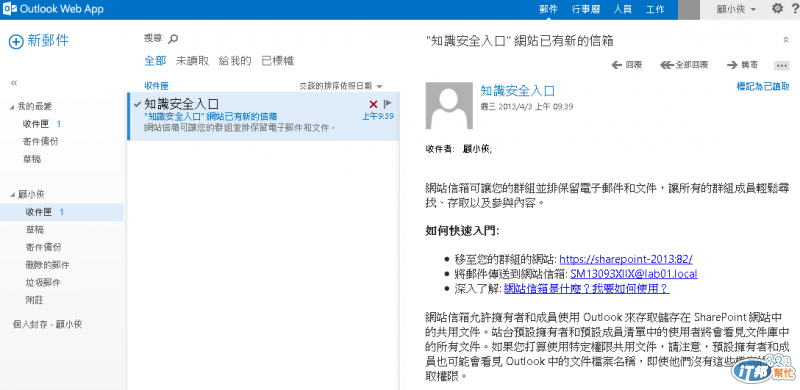
圖1
如圖2所示,便是一位SharePoint網站成員成功連線網站信箱的頁面。您可以在此信箱之中,進行如同在自己的Exchange個人信箱一樣的操作方式。
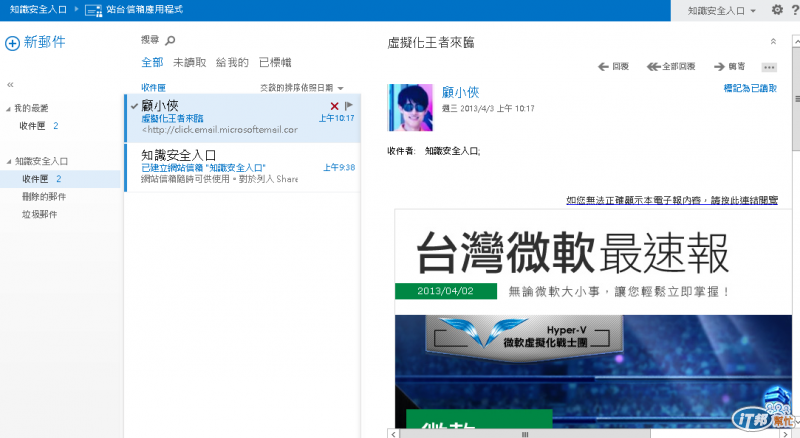
圖2
對於Outlook 2013的用戶端使用者來說,如圖3所示可以在存取個人信箱的同時,一併存取SharePoint小組網站的信箱與文件庫。重點是針對Outlook 2013的使用者,並不需要預先進行任何與SharePoint網站的連線設定即可使用。

圖3
如圖4所示則是我們從Outlook 2013所開啟的Exchange Server 2013全域通訊清單,在此可以發現多了一個SharePoint小組網站的信箱,讓其他使用者一樣可以快速寄信給這個小組網站的成員。
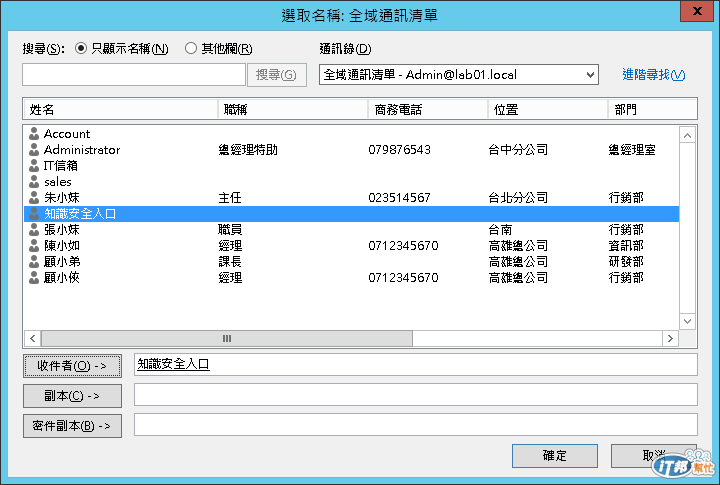
圖4
針對使用Outlook 2013來連線存取SharePoint小組網站信箱用戶端來說,當他們在寄一封新郵件或回覆郵件時,如果需要夾帶目前文件庫中的文件檔案時,只需要如圖5所示,將位在文件庫中的文件檔案直接拖曳到郵件本文中即可,如此一來系統將會自動張貼該文件檔案的超連結給收件者來開啟。

圖5
如圖6所示,便是收件者收到一封含有SharePoint文件檔案超連結的郵件內容,若需要開啟它們只要點選[開啟文件]的超連結即可。
以上這種夾帶附件的方法,由於沒有實際附加檔案於郵件之中,因此長期下來可以為企業的網路儲存系統節省掉不少空間。由此可見SharePoint Server 2013在與Exchange Server 2013的整合下還真是好處多多。
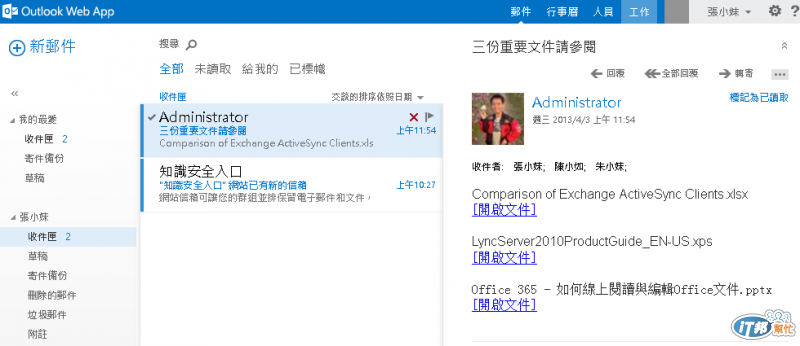
圖6
關於SharePoint Server 2013與Exchange Server 2013網站信箱的整合應用講解,您是否認為到此就已經結束了。在明天的分享之中,筆者將為這一部分的整合應用做一個完整的總結。然後再來繼續為您探討下一個SharePoint應用主題。

![]()
![]()
我正在安裝,已經出現問題了,過不去啊!!
賽後煩請協助,感恩!!
繼續加油囉 !
那就參考一下官方Technet的文囉 ~ 加油 !!!!
http://technet.microsoft.com/zh-tw/library/jj552524.aspx